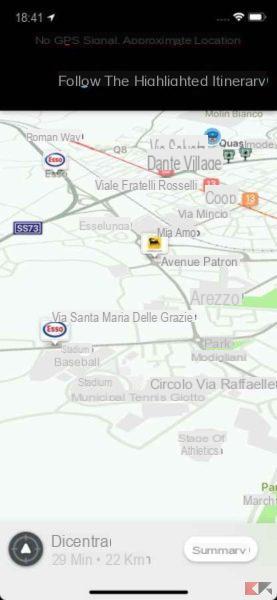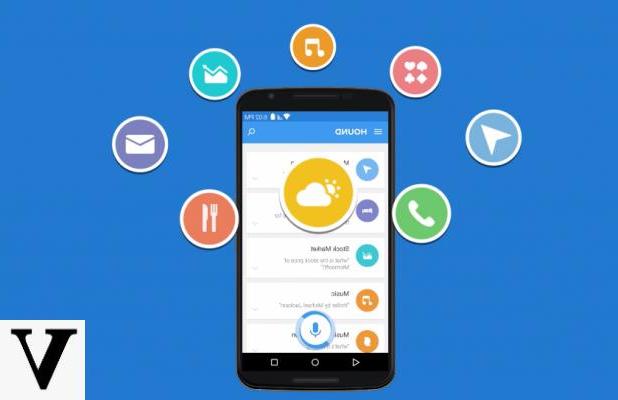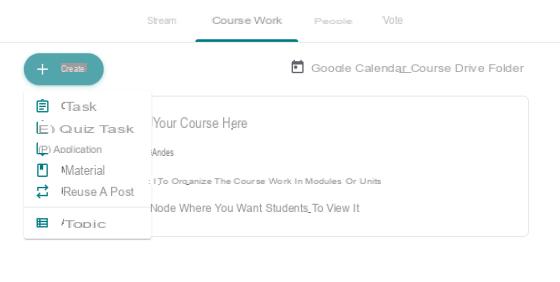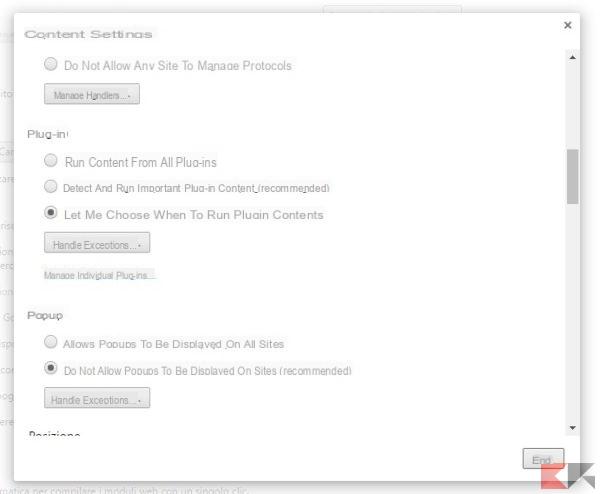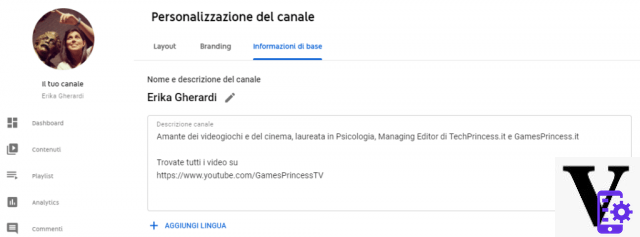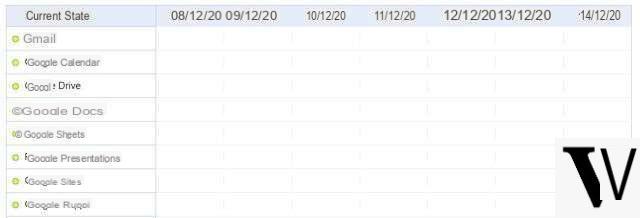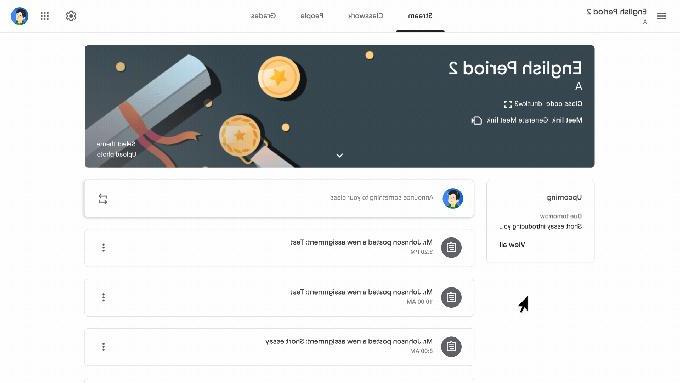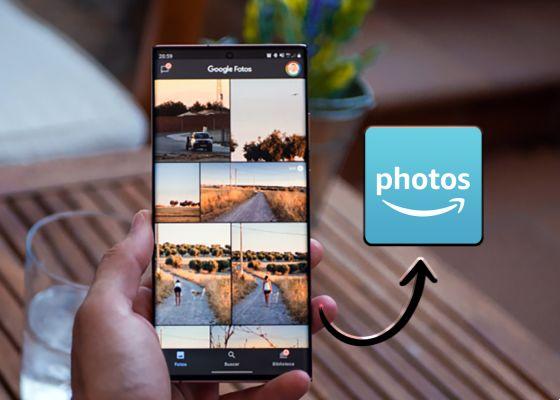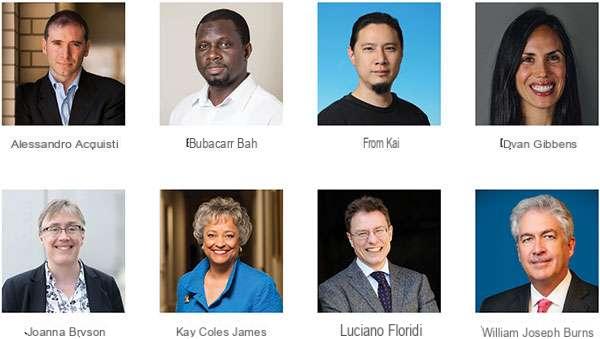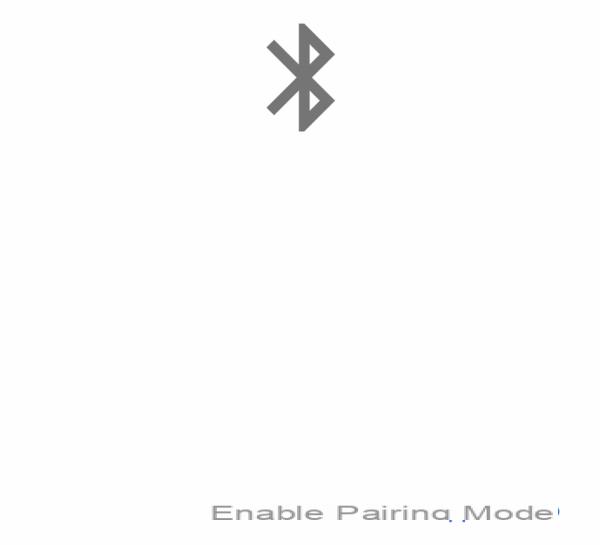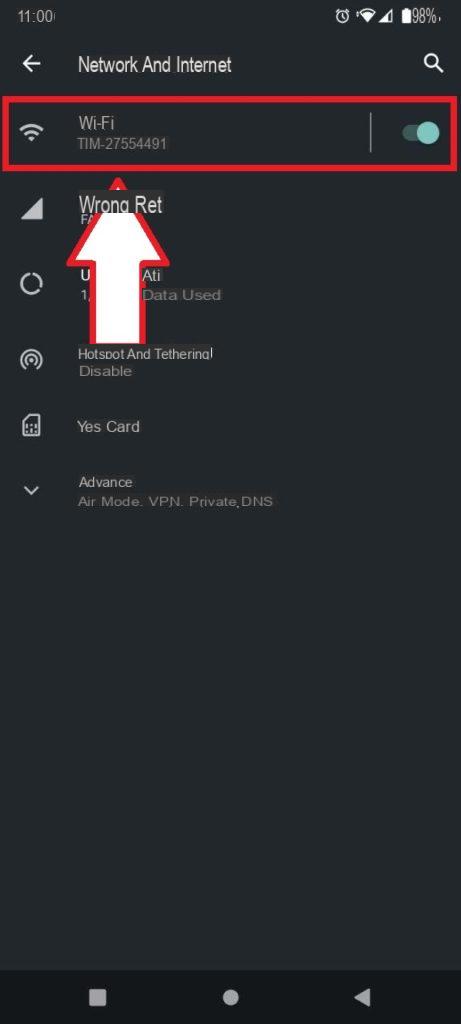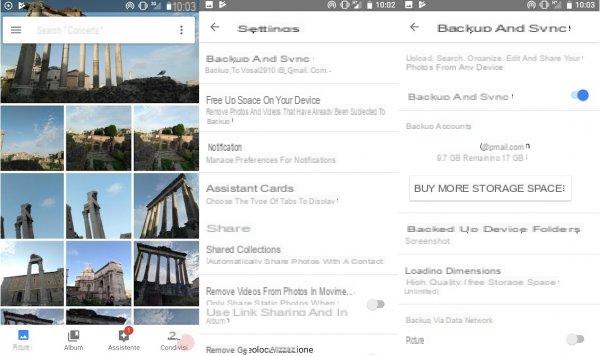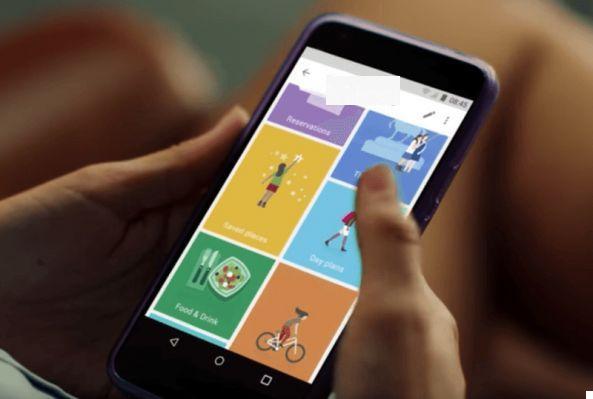Assistant Google, l'assistant vocal développé par Google est l'un des meilleurs assistants vocaux utilisables sur smartphones ou enceintes dédiées, en alternative à l'assistant vocal proposé par le géant amazonien, Amazon Alexa.
Cet assistant est capable de répondre à une série de commandes que nous donnons ou à une série de questions posées par nous, mais tout le monde ne sait pas qu'en plus des commandes prédéfinies, il est possible d'ajouter vos propres commandes vocales à l'assistant avec beaucoup de réponses personnalisées. L'ajout de ces commandes est possible soit en utilisant l'application Accueil Google tant par les fonctions intégrées au service offert par IFTTT.
Comment ajouter de nouvelles commandes via l'application Google Home
La première méthode que je vais expliquer dans ce guide consiste à utiliser l'application dédiée Accueil Google, disponible pour Android et iOS.
Une fois l'application installée et démarrée, nous sélectionnons l'icône avec écrit Routine (représenté par un soleil avec une lune à l'intérieur), et cliquez sur Gestisci le routine.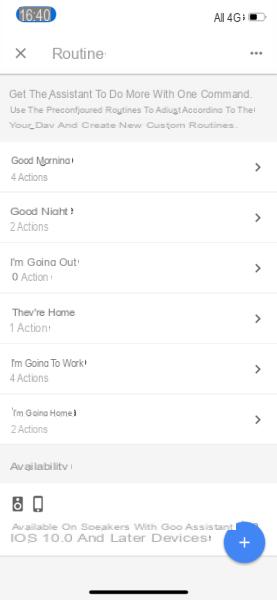
Dans la nouvelle page ouverte, il est possible de personnaliser les routines les plus courantes, telles que les actions que notre assistant doit effectuer lorsque nous prononçons bonjour ou je sors immédiatement après la commande « Ok Google ». En ouvrant n'importe quelle routine, il est possible de choisir à quelle commande il doit répondre et ce qu'il doit exécuter après cette commande, en ajoutant également, si nécessaire, une deuxième action que l'assistant doit effectuer.
Voulez-vous plutôt créer une nouvelle routine personnalisée ?
Dans ce cas il suffit de cliquer sur le symbole en forme de + présent en bas à droite, et dans la nouvelle page qui s'ouvrira, vous pourrez créer votre routine personnalisée, en lui donnant le nom vous voulez une temps et décider à quelle commande vocale votre assistant doit répondre et lesquelles actes doit effectuer après cette commande. Il est également possible d'insérer plusieurs actions enchaînées.
Par exemple, une de mes routines préférées est celle de l'heure du coucher : mon assistant vocal, en effet, dès qu'il m'entend dire « bonsoir » après la commande « Ok Google », il me demandera de régler une alarme pour me lever le le lendemain et tout de suite après il éteint les lumières (uniquement possible avec des ampoules compatibles avec Google Home, je vous laisse le lien vers notre article dédié).
Comment ajouter de nouvelles commandes via l'application IFTTT
En alternative à l'application Google Home, vous pouvez utiliser le service proposé par IFTTT pour ajouter des commandes vocales à l'assistant Google, afin de personnaliser les réponses et les actions de l'assistant.
Pour commencer, nous installons l'application IFTTT sur notre smartphone Android ou iOS, nous connectons via le service que nous voulons et, dès que la page principale s'ouvre, cliquez en bas à droite sur l'écriture Avoir plus dans la boîte noire et faites défiler vers le bas jusqu'à ce que nous trouvions une boîte avec l'écriture Créer votre propre. Cliquez sur la case et nous entrerons dans le mode de création d'un nouveau applet, c'est-à-dire un fragment de code capable d'interagir avec des appareils ou avec des services domotiques.
On clique d'abord sur l'écriture Cette et nous recherchons, parmi les différents services, Assistant Google nous aider avec la barre de recherche en haut. Une fois que nous aurons trouvé le bon service, il nous sera demandé d'associer le compte Google à IFTTT et, dès que l'association sera terminée, nous verrons apparaître certaines des commandes vocales que nous pouvons personnaliser.
Par exemple, si nous choisissons Dites une phrase simple nous pourrons choisir une phrase à dire à Google et l'action qui doit suivre cette phrase, en remplissant tous les champs à l'écran (pensez absolument à choisir la langue françaisne, pour que l'assistant vous réponde dans votre langue) . Une fois tous les champs renseignés puis la commande créée, cliquez sur le bouton Créer un déclencheur et nous reviendrons à l'écran IFTTT. À ce stade, nous sélectionnons le mot cela et dans la nouvelle page, nous pourrons sélectionner le service à activer lors de l'exécution des commandes vocales personnalisées précédemment choisies. Nous pouvons choisir parmi une multitude de services, tels que : l'envoi d'un e-mail, l'envoi d'un fichier sur Google Drive, les services liés à la domotique, la saisie d'une date dans Google Agenda et bien plus encore. A la fin de la configuration, nous confirmons l'applet pour commencer à ajouter la commande vocale. Désormais, dites simplement « Ok Google » suivi de la commande vocale de votre choix pour lancer immédiatement l'action personnalisée souhaitée.
Des doutes ou des problèmes ? Nous vous aidons
Si vous souhaitez rester à jour, abonnez-vous à notre chaîne Telegram et suivez-nous sur Instagram. Si vous souhaitez recevoir de l'aide pour toute question ou problème, rejoignez notre communauté Facebook.